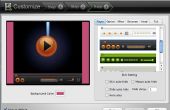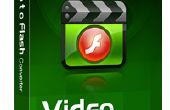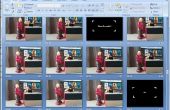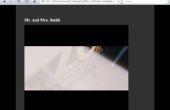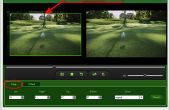Stap 5: Ondertiteling uw Video (Overstream-stijl)

Na het inloggen op Overstream (je herinneren voor het maken van een gebruikersaccount met een Overstream, juiste?), klik op de link maken Overstream. Zodra de Overstream bibliotheek Manager is geladen, klikt u op de link "Create". Kopieer en plak de URL van uw Google video in het dialoogvenster video URL. Zodra uw video wordt weergegeven in het venster Overstream Video Player, kunt u beginnen ondertiteling. De Overstream bijschrift om bestand te maken, gewoon knippen en plakken van de secties van bijschrifttekst van uw transcript in in het vak "ondertiteltekst van de". Vergeet niet om het toepassen van de juiste begin- en eindtijd.
Na het binnengaan in één of twee tekstregels bijschrift, drukt u op de knop "Opslaan" om op te slaan uw overstream. (Geef het bestand een unieke naam voor het geval dat u wenst te maken van meerdere overstreams.) Met behulp van deze tool, is het mogelijk maken van bijschriften (ook genoemd "subtitles") in verschillende talen, evenals ondertitels voor doven en hard van hoorzitting, of SDH. (Voor een meer diepgaande herziening van de juiste technieken die betrokken zijn bij de ondertiteling voor doven en slechthorenden, kunt u de DCMP Sleutel ondertitelinglezen.)
Bij het maken van de overstream, moet het aandacht besteden aan de tijdswaarde weergegeven in de "global time line" op de Overstream bibliotheek Manager-venster. Je moet om er zeker van te zijn dat de tijden van het begin- en einddatum van de tekst van het bijschrift goed overeen met de klanken en de dialoog. U treedt meestal één of twee zinnen voor elke tekstregel "Subtitle." De begin- en einddatum times zal waarschijnlijk worden tussen drie tot vijf seconden lang per regel, afhankelijk van het bedrag en getimede bezorging van de audio. Voor optimale leesbaarheid is het belangrijk dat niet meer dan twee regels tekst worden weergegeven op de video op een bepaald moment, met niet meer dan 32 tekens per regel.
Zodra u de hele video onderschrift en uw voltooide overstream opgeslagen, moet u tekst van het bijschrift exporteren als een SRT-bestand voor gebruik met de Google Video player. Om dat te doen, klik op de knop "Extra" in de Overstream bibliotheek Manager-venster en selecteer "Exporteren huidige ondertitels als SRT." Selecteer "Save bestand." en sla het SRT bestand op uw computer. De SRT-bestand met behulp van een teksteditor, open en het bestand opslaan als UTF-8 gecodeerde tekst door het selecteren van "Bestand" en vervolgens "Opslaan als", kies "UTF-8" onder het "Encoding" drop-down menu en klik op "Opslaan". U kunt nu weer inloggen op uw Google-Video "Geüploade video's" pagina en vind uw video onder de "Live-video's" tab. Klik op de "Onderschriften/ondertiteling toevoegen" knop, vervolgens kiest u een taal, geef het bijschrift bestand een naam in het veld "Onderschriften/ondertiteling" en selecteer de knop "Bladeren" het SRT bestand u gered van Overstream te uploaden. Klik op "Add" om het bijschrift-bestand opslaan op uw video. Nu wanneer u de video bekijkt ziet u een "CC" knop die kijkers gebruiken kunnen om te schakelen van de bijschriften in- of uitschakelen naar eigen goeddunken. Op dit punt kunt u de video-speler insluiten in uw eigen website of blog voor anderen kunnen zien wanneer zij uw pagina bezoekt met behulp van het codefragment "Insluiten HTML" overeenkomstig de "Insluiten" knop op uw video's pagina.